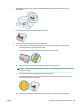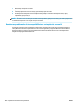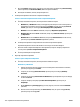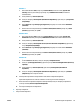user's Guide
Pentru a goli coada de imprimare
a. În funcţie de sistemul de operare, efectuaţi una dintre următoare acţiuni:
● Windows 8.1 şi Windows 8: Indicaţi sau atingeţi colţul din dreapta-sus al ecranului pentru a
deschide bara cu butoane, faceţi clic pe pictograma Setări, faceţi clic sau atingeţi Panou de
control, apoi faceţi clic sau atingeţi Vizualizaţi dispozitive şi imprimante.
● Windows 7: Din meniul Start din Windows, faceţi clic pe Dispozitive şi imprimante.
● Windows Vista: Din meniul Start din Windows, faceţi clic pe Panou de control, apoi faceţi clic
pe Imprimante.
● Windows XP: Din meniul Start din Windows, faceţi clic pe Control Panel (Panou de control),
apoi faceţi clic pe Printers and Faxes (Imprimante şi faxuri).
b. Faceţi dublu clic pe pictograma pentru imprimanta dvs. pentru a deschide coada de imprimare.
c. În meniul Printer (Imprimantă), faceţi clic pe Cancel all documents (Revocare toate documentele)
sau Purge Print Document (Golire imprimare documente) apoi faceţi clic pe Yes (Da) pentru a
confirma.
d. Dacă mai sunt documente în coadă, reporniţi computerul şi încercaţi să imprimaţi din nou după ce
computerul a fost repornit.
e. Verificaţi din nou coada de imprimare pentru a vă asigura că este goală, apoi încercaţi din nou să
imprimaţi.
Pentru a rezolva problemele de imprimare (OS X)
1. Verificaţi şi rezolvaţi mesajele de eroare.
2. Deconectaţi şi reconectaţi cablul USB.
3. Verificaţi dacă produsul nu este în pauză sau deconectat.
Pentru a verifica dacă produsul nu este în pauză sau deconectat
a. În Preferinţe sistem, faceţi clic pe Imprimare şi fax.
b. Faceţi clic pe butonul Open Print Queue (Deschidere coadă de imprimare).
c. Faceţi clic pe o lucrare de imprimare pentru a o selecta.
Utilizaţi următoarele butoane pentru a gestiona lucrarea de imprimare:
● Ştergere: Revocă lucrarea de imprimare selectată.
● Aşteptare: Întrerupe lucrarea de imprimare selectată.
● Reluare: Continuă o lucrare de imprimare întreruptă.
● Pauză imprimantă: Întrerupe toate lucrările de imprimare din coada de imprimare.
d. Dacă aţi făcut modificări, încercaţi să imprimaţi din nou.
4. Reporniţi computerul.
112 Capitolul 9 Rezolvarea unei probleme ROWW